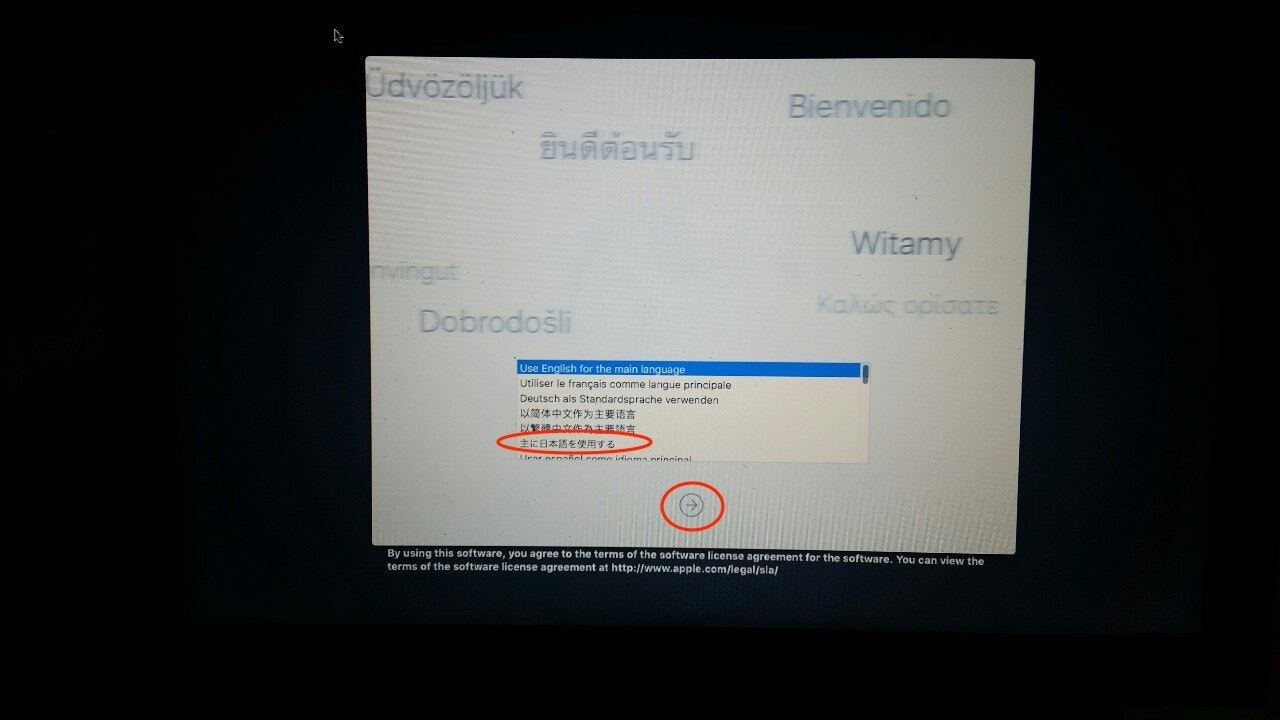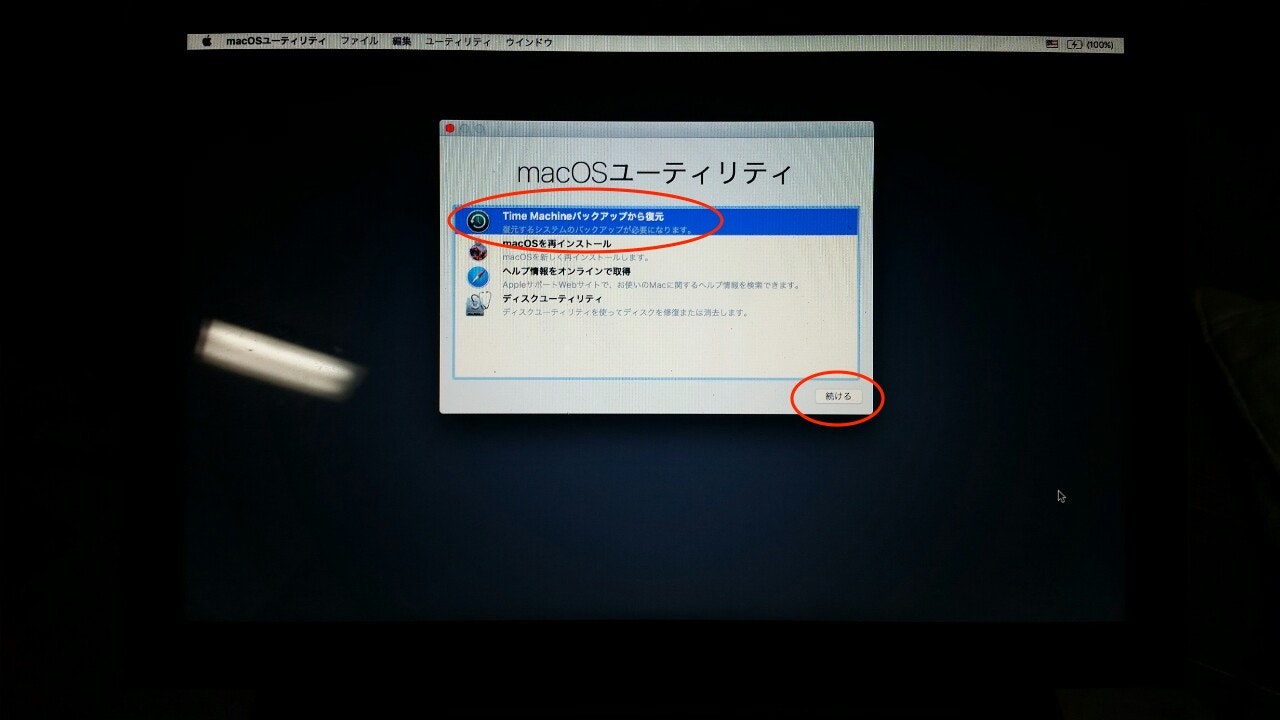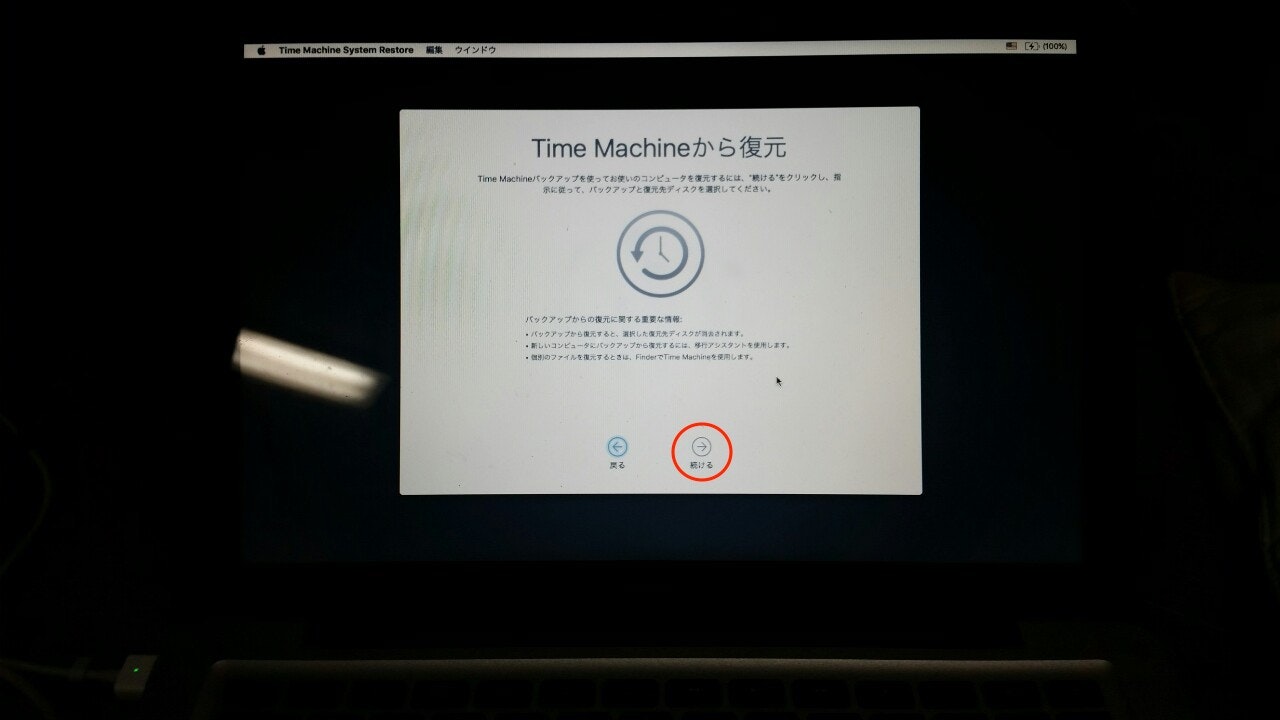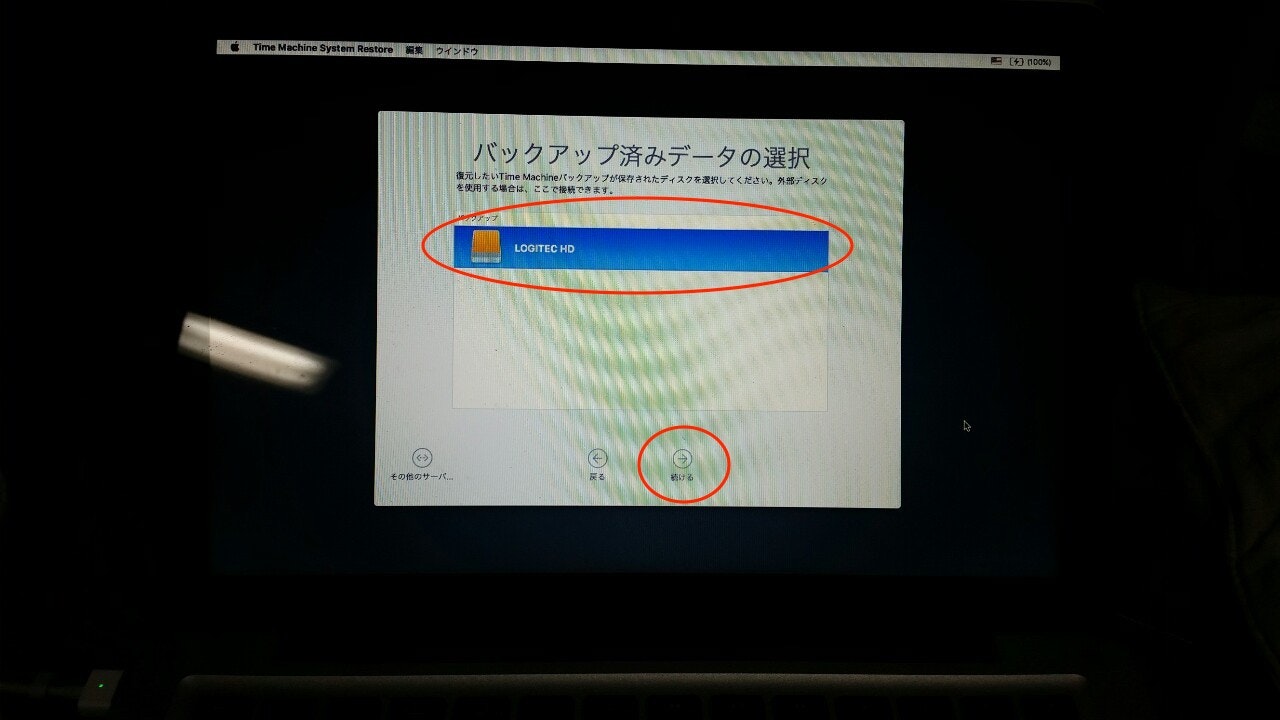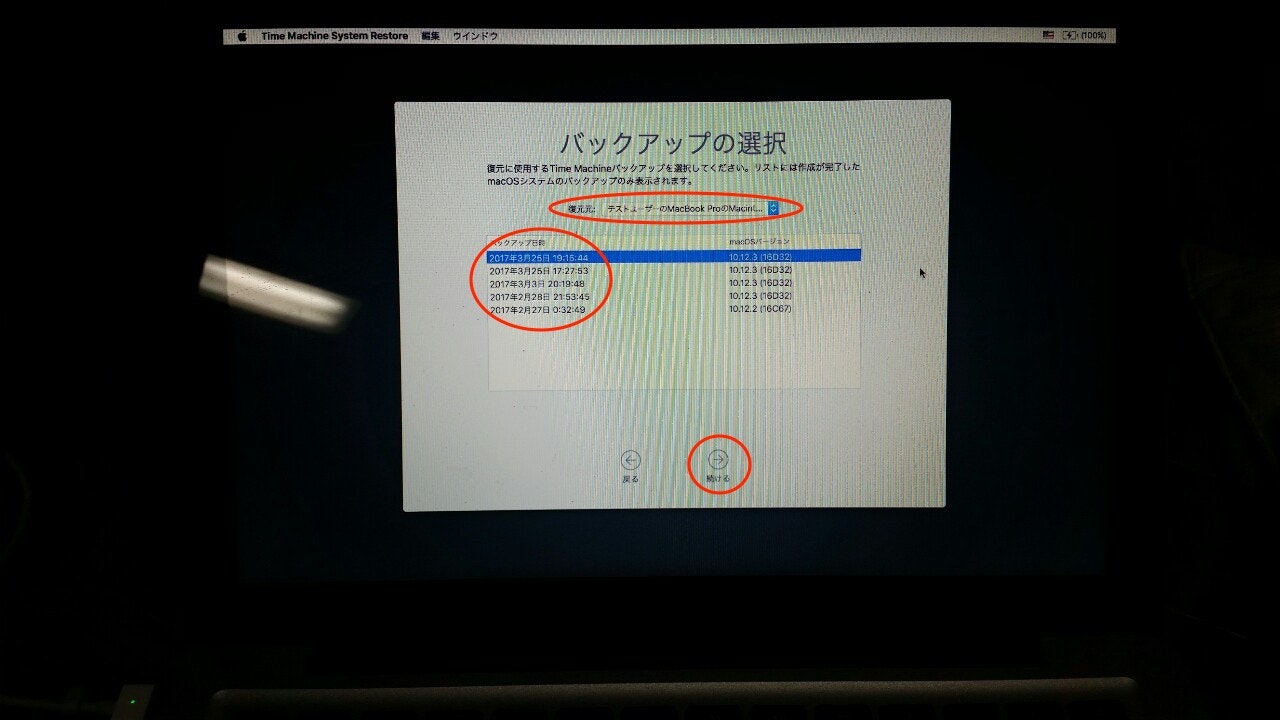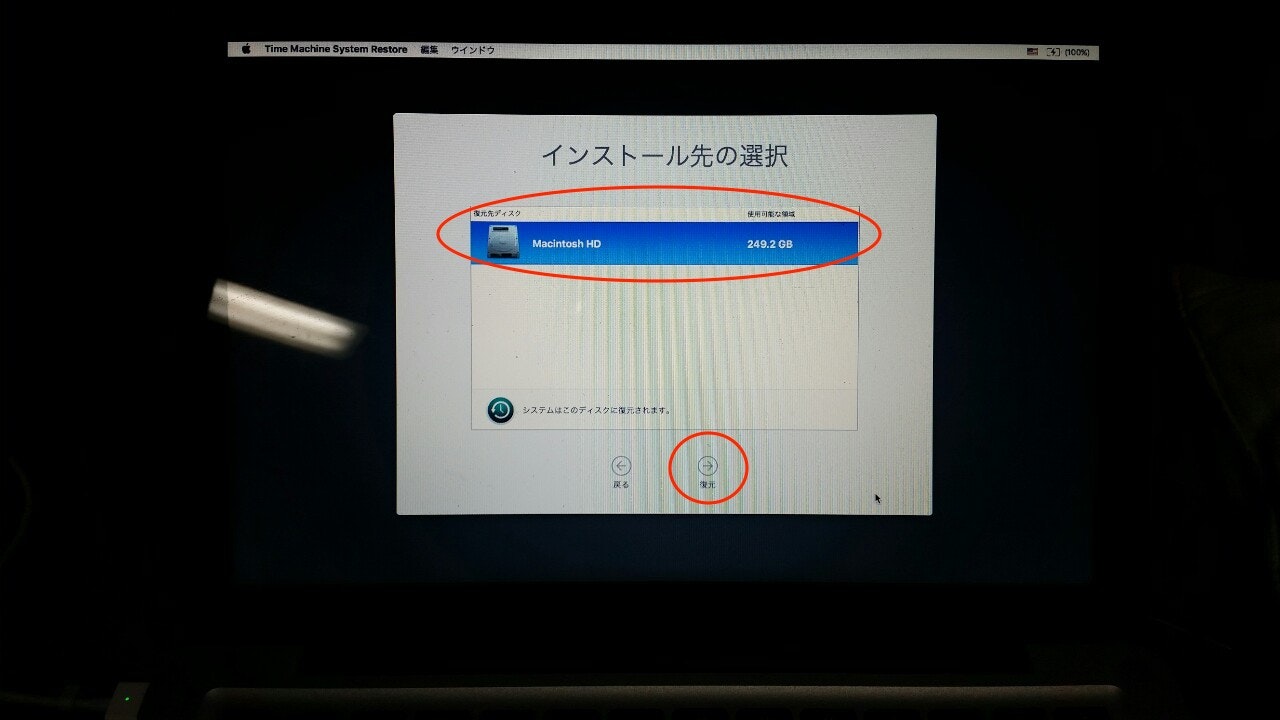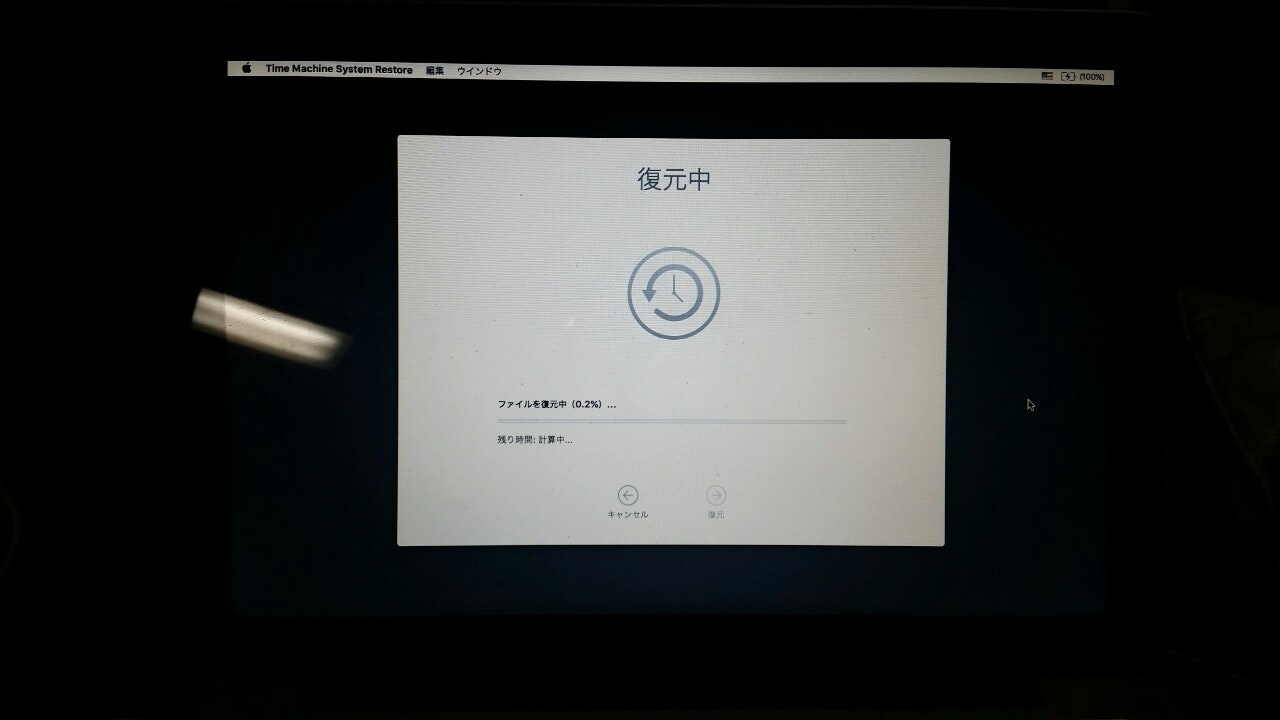概要
Macにはバックアップを管理するタイムマシンという便利なツールが入っています。
このタイムマシンでバックアップを作成した場合、そのバックアップから復元することができます。
やり方がわからない方のために、復元する方法を写真でわかりやすく説明します。
手順
- Macを一度シャットダウンします。
- 外付けハードディスクを取り付けます。
- 立ち上げる時に、
command + Rを押し続けてマークが表示されたら離します。 - しばらくするとリカバリーモードが起動します。
- リカバリーモードになったら、「主に日本語を使用する」を選択して、次にいきます。
- 「Time Machineバックアップから復元」選択し、「続ける」をクリックします。
- 「続ける」を選択します。
- 外付けハードディスクを選択し、「続ける」をクリックします。
- 「復元元」を選択し、復元した日付を選びます。そして、「続ける」をクリックします。
- 「Macintosh HD」を選択し、「復元」をクリックします。
- ここから復元が開始されます。
- 復元が終わると、再起動されます。
- 以上がバックアップから復元する方法となります。